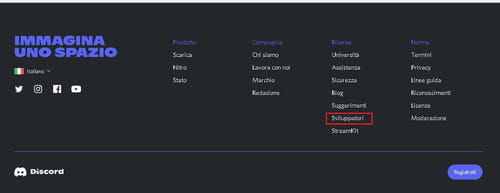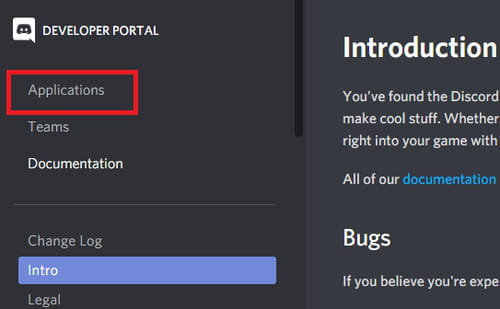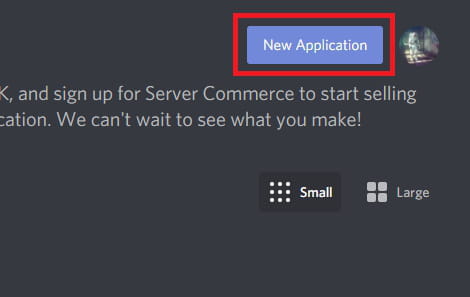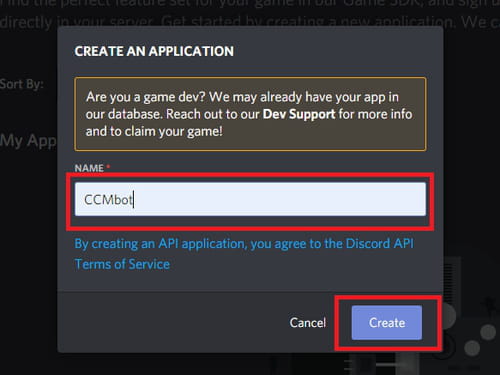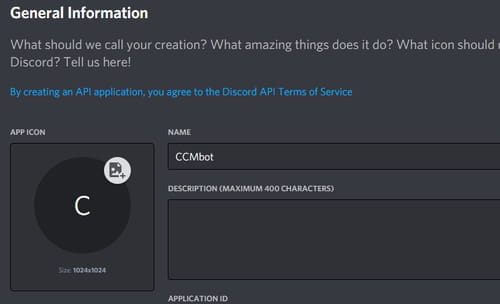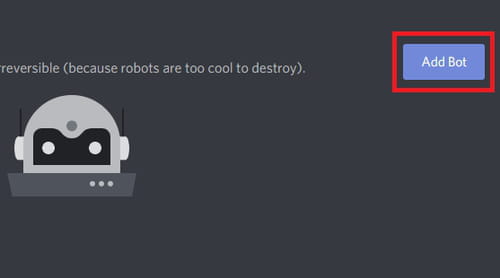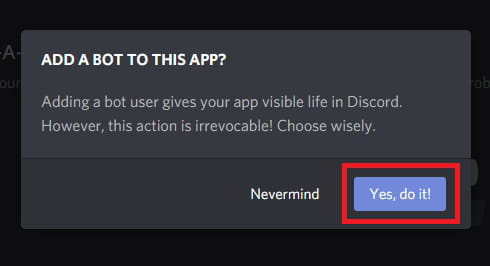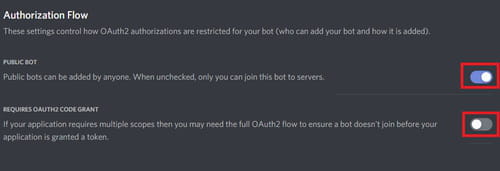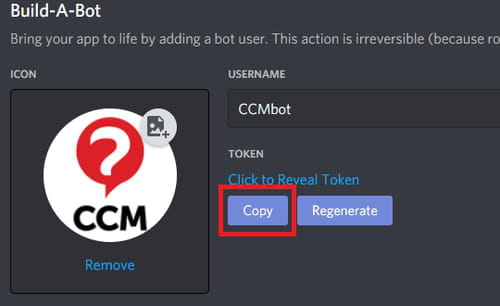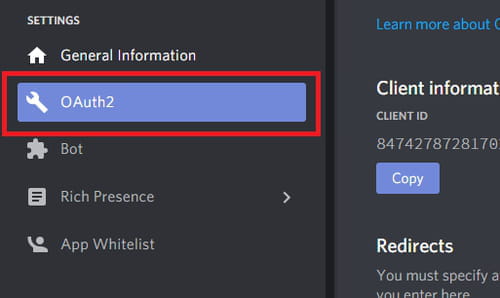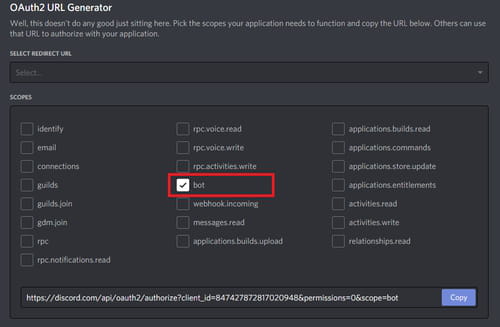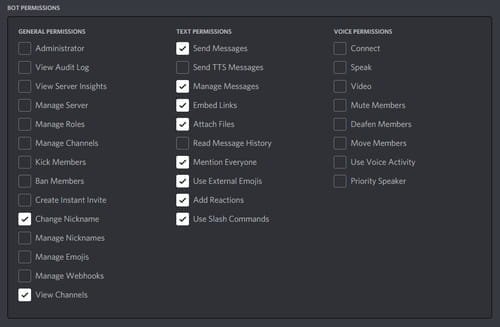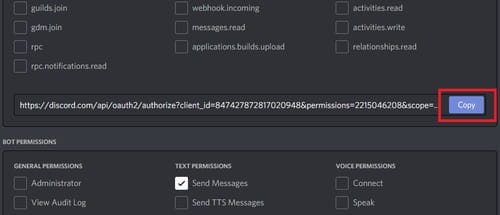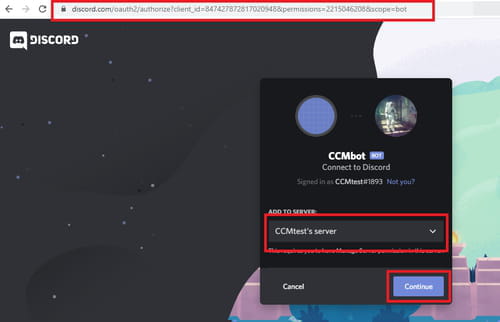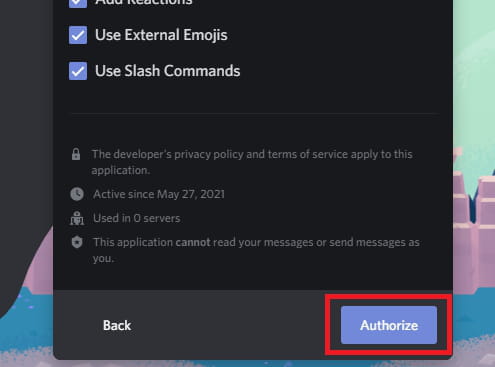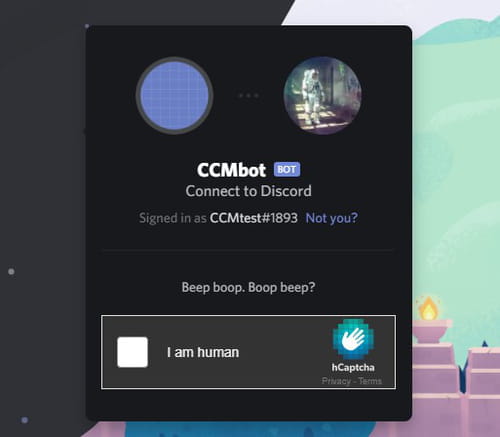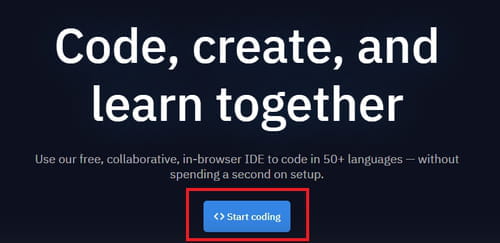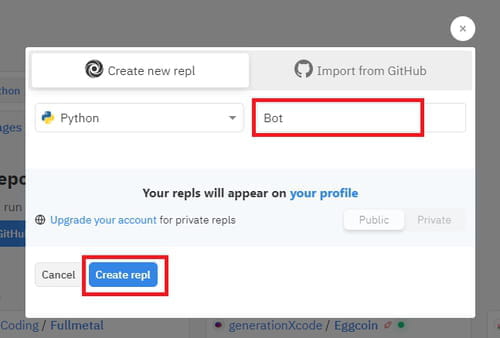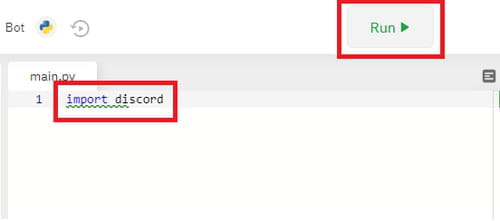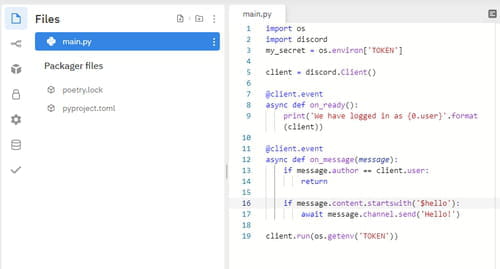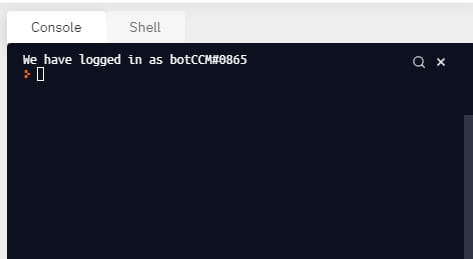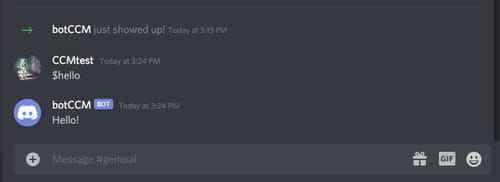Come creare un bot su Discord
Discord è divenuto una delle piattaforme più famose e preferite per i giochi dal vivo. Ma non si deve essere per forza un gamer per creare un server e approfittare di tutte le sue fantastiche funzionalità. Tra queste vi è anche l’opzione di creare un bot e aggiungerlo ai tuoi server personali. Continua a leggere e scopri come creare un bot Discord aggiungendolo ai tuoi server.
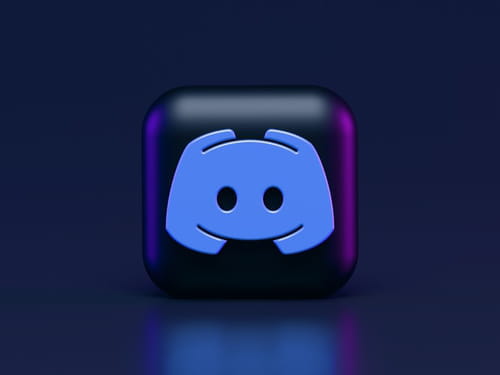
Prima di iniziare
Ci sono alcuni passaggi da seguire e alcune cose da sapere prima di creare il tuo bot.
Se non lo hai già fatto, devi scaricare e installare Discord. In questo modo, sarai in grado di creare il tuo account.
Dovrai anche creare un server. Se non sai come fare, ti consigliamo di fare riferimento al nostro articolo dedicato.
La creazione di un bot richiede un codice. Nel presente tutorial, usiamo un linguaggio di programmazione chiamato Python.
Fare un bot Discord
- Vai sul sito ufficiale Discord e scrolla fino a cercare la voce Sviluppatori e selezionala.
- Nella nuova pagina aperta, vai su Applications situata in alto a sinistra.
- Seleziona New Application dall’angolo in alto a destra.
- Scegli un nome e selezionare Create.
- Inserisci una descrizione per il tuo bot e fai clic su Save changes
- In seguito vai al menu di sinistra e clicca su Bot, poi Add bot
- Conferma selezionando la voce Yes, do it!
- Dopo aver creato il tuo bot, sarai ancora in grado di gestire il tuo avatar. D'altra parte, ti consigliamo di mantenere le impostazioni predefinite, ovvero che l'opzione Bot pubblico sia attiva e che l'opzione di concessione del codice OAuth2 rimanga inattiva.
- Il passaggio successivo consiste nel copiare la password del tuo bot, chiamata anche Token, facendo clic sul pulsante Copy. Salvalo e, se necessario, generane uno nuovo cliccando su Rigenera.
Aggiungi il bot Discord al server
Concedi permessi
Ora che il bot è stato creat, bisognerà aggiungerlo ai tuoi serve tramite un invito.
- Seleziona OAuth2
- Scrolla e spunta la casella accanto bot.
- Scorri di nuovo verso il basso e scegli (saggiamente!) i permessi. Si consiglia di evitare l'autorizzazione di amministratore (Administrator permission).
- Torna indietro all’URL dell'indirizzo e poi copialo.
- Apri una nuova tab e copia l’URL. Si aprirà una nuova pagina. Scegli Choose the server se vuoi aggiungere il tuo bot al server e conferma selezionando Continue.
- Scrolla e scegli Authorize.
- Conferma di non essere un bot, spunta la voce I am human.
Come programmare il tuo bot con Python?
In questo prossimo passaggio si dovrà scrivere un codice di base per il tuo bot.
- Vai su Replit clicca su Start coding. Dovrai iniziare la sezione utilizzando il tuo account Gmail, Github o Facebook. Successivamente, vai alla sezione Create e seleziona Python.
- Scrivi un nome e clicca sul tasto Create repl.
- Poi digita import discord e clicca sul tasto Run.
- Attendi fino al completamento del processo di installazione (il pulsante Stop si trasformerà di nuovo in un pulsante Run). Se vuoi che il tuo bot risponda automaticamente a un messaggio, significa che devi creare un evento. Ora, su main.py copia e incolla il seguente codice (proprio sotto import discord):
import os
client = discord.Client()
@client.event
async def on_ready():
print('We have logged in as {0.user}'.format(client))
@client.event
async def on_message(message):
if message.author == client.user:
return
if message.content.startswith('$Ciao'):
await message.channel.send('Ciao!')
client.run(os.getenv('TOKEN'))
Qui "$ciao" è come inizierà il messaggio dell'utente. Quando il bot lo legge, risponderà con "Ciao!". Potrai sperimentare con altri messaggi e risposte, inserendoli sempre tra virgolette semplici.
- Ora dovrai creare una variabile d'ambiente. Questo non è più possibile aggiungendo un file. Invece, vai all'icona con il lucchetto. Nella casella chiave digitare TOKEN. Nella casella del valore incolla il token Bot che hai copiato in precedenza. Successivamente, fai clic su Add new secret. Quindi, fai clic sulle seguenti caselle: Insert, Token, Insert.
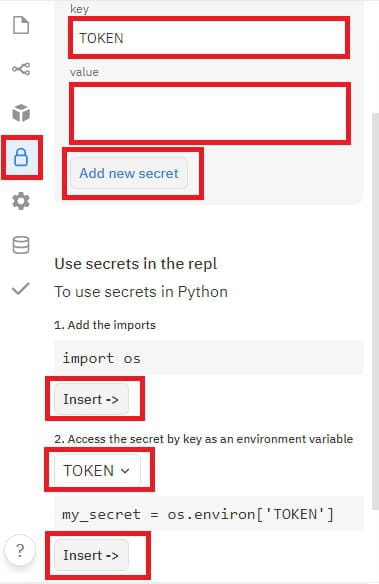
- Torna poi su File. Il tuo codice dovrebbe apparire come segue (potrai modificarlo manualmente).
- Seleziona Run di nuovo e aspetta. Il tasto si sarà attivato nuovamente e dovrai visualizzare il seguente messaggio:
- È tempo di testare il tuo bot. Vai al server Discord e digitare il messaggio inserito nel tuo codice.
Osservazioni
Quando spegni il PC o interrompi il test, il bot si disconnetterà. Per mantenerlo online, devi mantenere lo script ospitato in ogni momento. Una possibile soluzione sono i servizi di hosting remoto come Heroku, che è gratuito. Puoi trovare molti tutorial su Internet per vedere come ospitare il tuo bot Discord su Heroku.
Foto: © Discord, Replit.com
- Come ospitare un bot discord
- Come creare un bot discord - Migliori risposte
- Creare un bot discord - Migliori risposte
- Come creare un server discord - Astuzie -Internet
- Come creare un bot whatsapp - Astuzie -WhatsApp
- Discord download - Download - Audio
- Come usare midjourney su discord - Astuzie -Internet
- Bot sondaggi telegram - Astuzie -Messaggistica istantanea